Es gibt viele Gründe, warum Sie ein Video drehen möchten. Manchmal haben Sie ein Video in der falschen Ausrichtung aufgenommen oder Sie müssen es aus anderen Gründen drehen. In diesem Artikel zeigen wir Ihnen, wie Sie ein Video in Capcut drehen können.
CapCut ist ein Videoschnitt-Tool, mit dem Sie schnell und einfach Videos aus Ihren Fotos und Videos erstellen können. Es ist benutzerfreundlich und einfach zu bedienen und damit perfekt für alle, die neu in der Videobearbeitung sind.
CapCut bietet eine breite Palette von Funktionen, darunter die Möglichkeit, Text, Musik und Filter zu Ihren Videos hinzuzufügen. Außerdem können Sie damit Slideshows erstellen, Titel hinzufügen und vieles mehr. Außerdem sind die Videos, die Sie mit CapCut erstellen, mit allen wichtigen Videoplattformen wie YouTube und Facebook kompatibel.
Wenn Sie ein einfach zu bedienendes Tool für die Videobearbeitung suchen, das eine breite Palette von Funktionen bietet, ist CapCut definitiv das richtige Tool für Sie.
Schritt-für-Schritt-Anleitung zum Drehen von Videos mit CapCut
Die erste Möglichkeit, ein Video in Capcut zu drehen, ist die manuelle Option. Um dies zu tun...
Schritt 1: Importieren Sie das Video, das Sie drehen möchten, in Capcut.
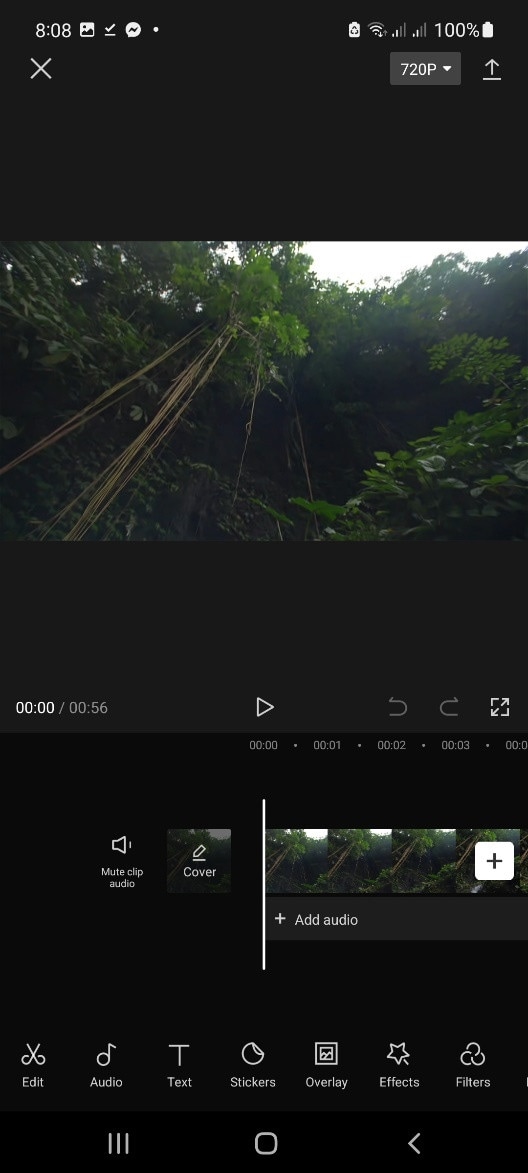
Schritt 2: Benutzen Sie Ihre beiden Finger und drehen Sie sie so, als ob Sie sie berühren könnten.
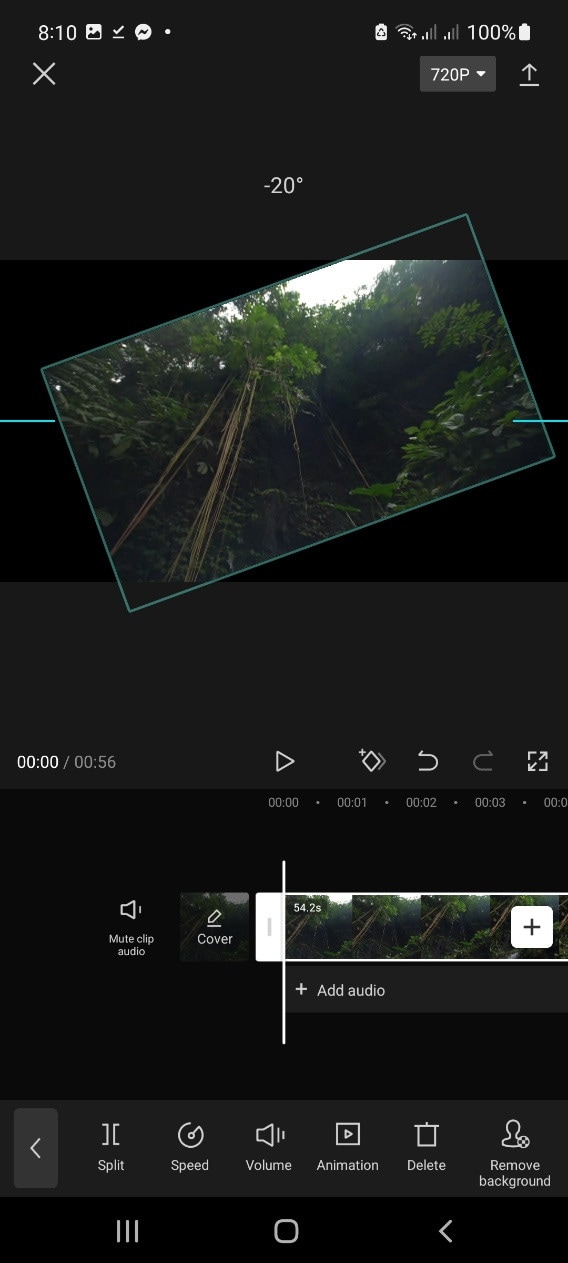
Schritt 3: Der Rotationswinkel wird oben angezeigt. Wählen Sie die Richtung, in die Sie das Video drehen möchten.
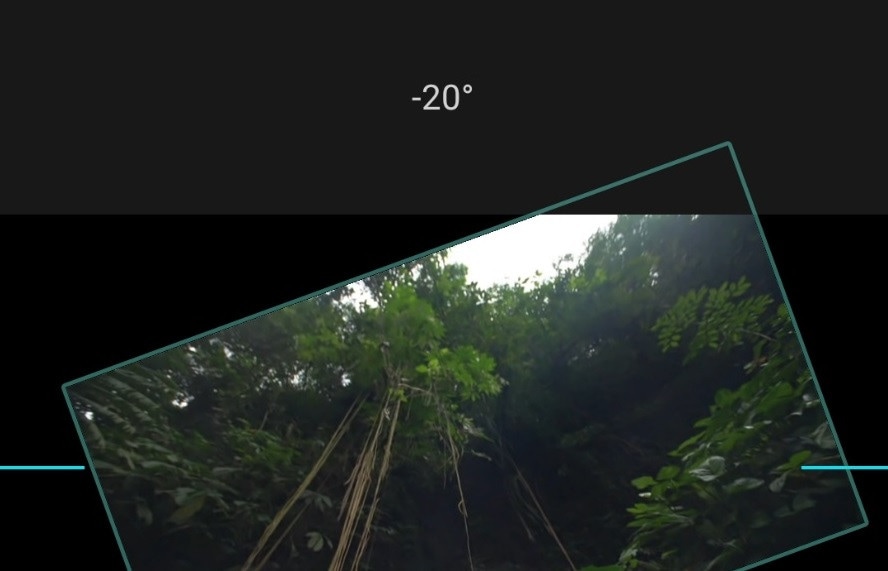
Das Video wird in die von Ihnen gewählte Richtung gedreht.
Die zweite Möglichkeit, ein Video in Capcut zu drehen, ist die Option "Bearbeiten". Um dies zu tun...
Klicken Sie auf die Option "Bearbeiten" in der Symbolleiste.
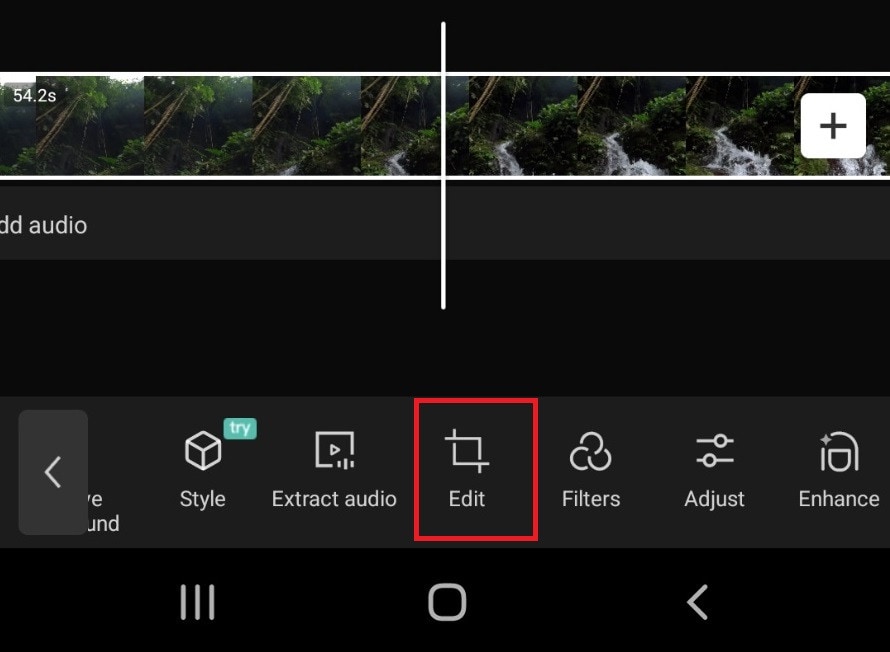
Schritt 3: Es werden weitere Tools angezeigt, die Sie verwenden können. Klicken Sie auf "Drehen", um Ihre Videos zu drehen. Hinweis: Mit dieser Methode kann es nur um 90°, 180° und 270° gedreht werden.
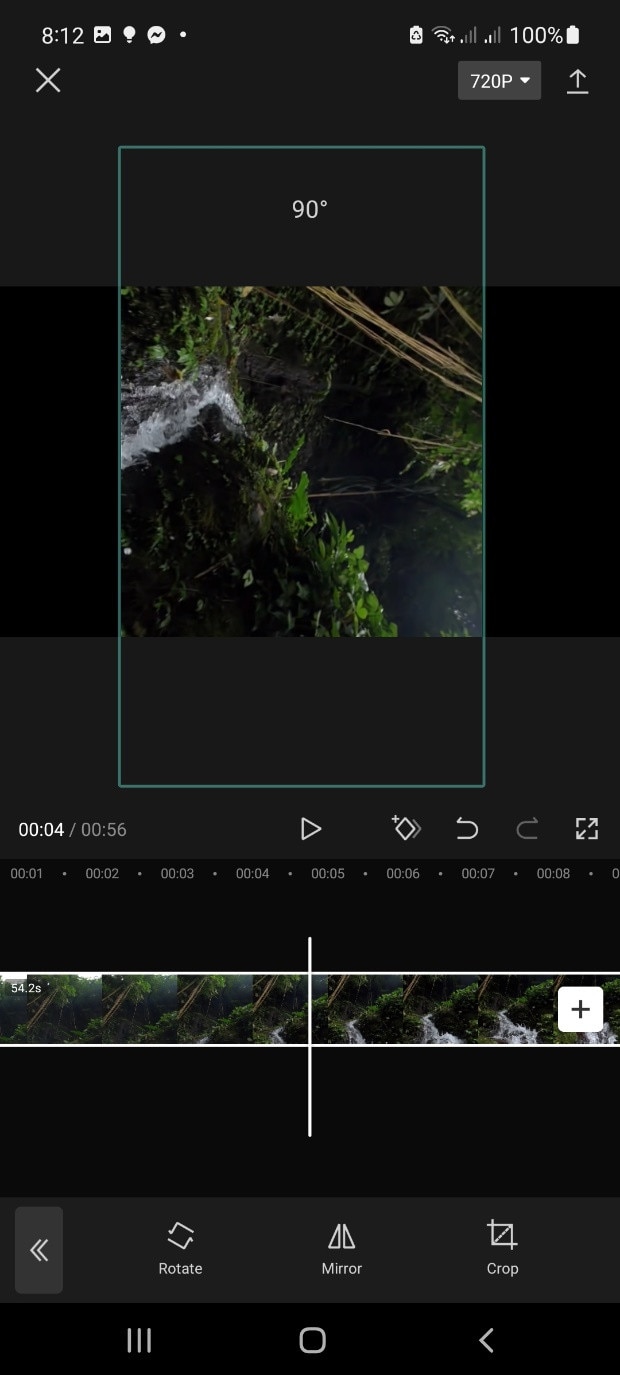
Das Video wird entsprechend gedreht.
Eine einfache Möglichkeit, Videos mit Filmora zu drehen
Beide Methoden sind sehr einfach zu handhaben und liefern großartige Ergebnisse. Wenn Sie also ein Video drehen müssen, können Sie dies mit einer dieser Methoden tun. Andererseits gibt es auch eine andere Möglichkeit, dies zu tun, nämlich mit dem Filmora Video Editor.
Für Win 7 oder höher (64-bit)
Für macOS 10.14 oder höher
Schritt-für-Schritt-Anleitung zum Drehen von Videos in Filmora
Filmora ist eine beliebte Videobearbeitungssoftware, die eine breite Palette von Funktionen bietet, darunter auch die Möglichkeit, Videos zu drehen. Um ein Video in Filmora zu drehen...
Schritt 1: Importieren Sie das Video, das Sie drehen möchten, in Filmora.
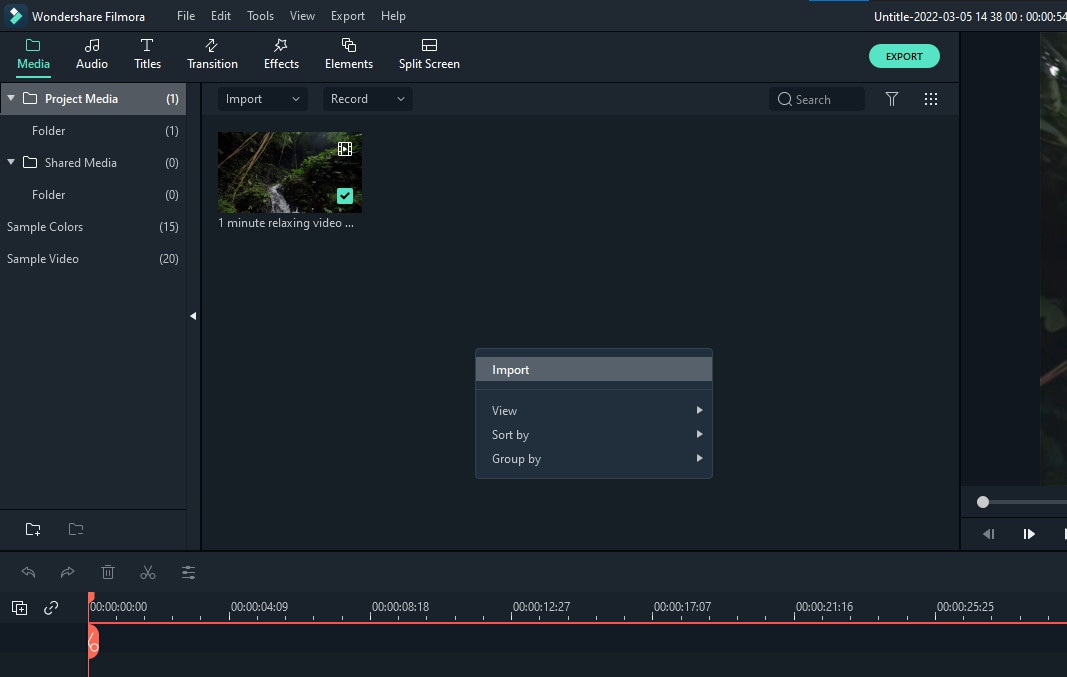
Schritt 2: Klicken Sie auf die Schaltfläche "Bearbeiten" in den Tools oberhalb der Zeitleiste.
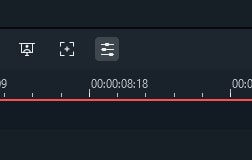
Schritt 3: Sie sehen "Transformieren", klicken Sie darauf und gehen Sie dann zu "Drehen".
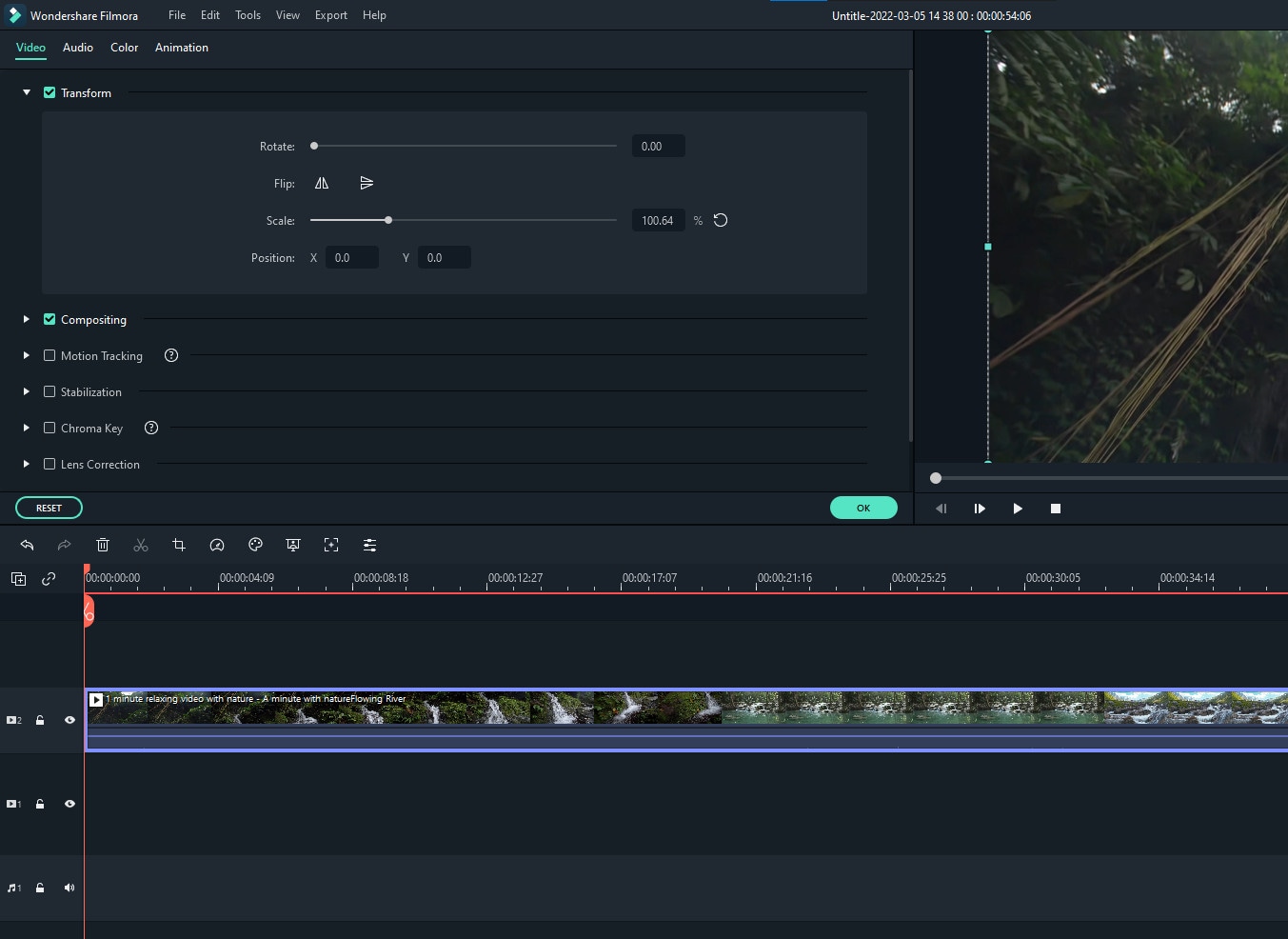
Schritt 3: Wählen Sie den gewünschten Drehwinkel.

Schritt 4: Klicken Sie auf die Schaltfläche "OK".
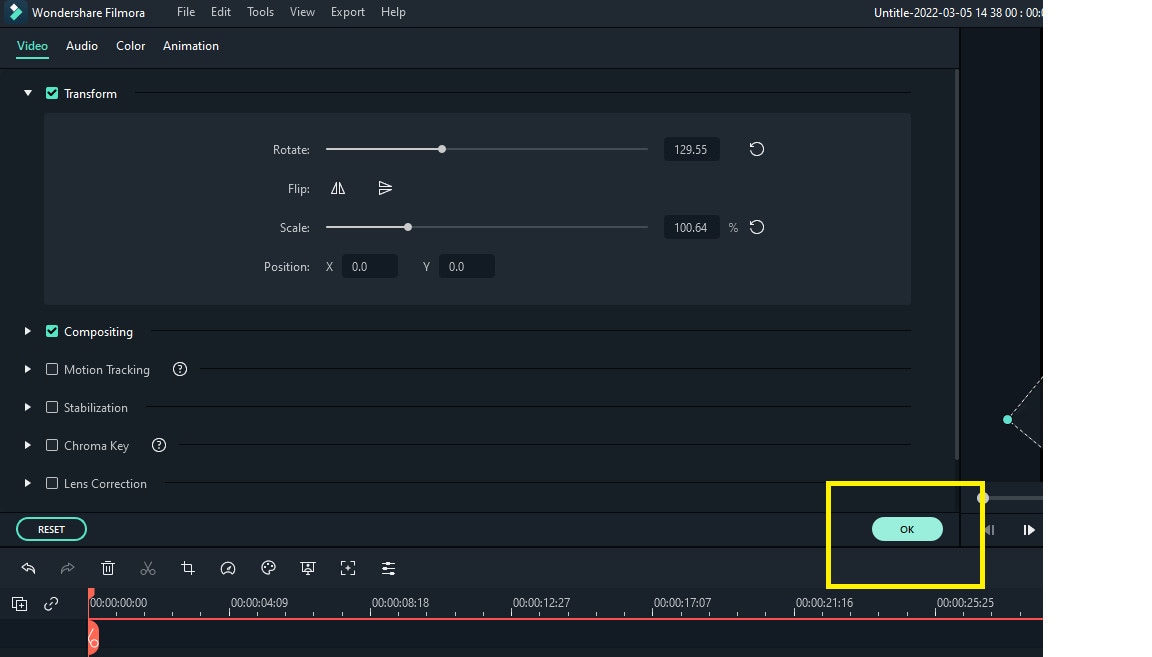
Das Video wird entsprechend gedreht.
Wenn Sie also ein Video drehen müssen und mit den Ergebnissen von Capcut nicht zufrieden sind, dann ist Filmora eine hervorragende Alternative. Filmora ist ein großartiges Tool zum Drehen von Videos und bietet eine große Flexibilität, wenn es darum geht, Videos in verschiedene Richtungen zu drehen. Es bietet mehr Funktionen und Optionen als Capcut und ist damit eine gute Wahl für alle, die mehr aus ihren Videos machen möchten.


 100% Sicherheit verifiziert | Kein Abozwang | Keine Malware
100% Sicherheit verifiziert | Kein Abozwang | Keine Malware

